Как в браузере Firefox создать профиль
Иногда возникает необходимость создать новый профиль в браузере Firefox. Это может понадобится при возникновении какой-то проблемы с вашим текущим профилем в браузере. Или в двух разных профилях может работать несколько человек в одной учетной записи Windows. Это очень удобно, потому что каждый профиль хранит свой набор данных (логины, пароли, настройки пользователя, установленные расширения и плагины).
В создании нового профиля нет ничего сложного и это займет всего несколько минут.
Запуск менеджера профилей
Перед тем, как создать новый профиль, завершите работу с Firefox. Открываем команду «Выполнить», нажав комбинацию клавиш + R . В появившемся диалоговом окне введите:
firefox -p
или
firefox.exe -ProfileManager
Жмем «ОК».
Если программа установлена не в каталог по умолчанию, то надо в кавычках указать полный путь к программе Firefox, например:
- 32-битная Windows: «C:\Program Files\Mozilla Firefox\firefox.exe» -p
- 64-битная Windows: «C:\Program Files (x86)\Mozilla Firefox\firefox.exe» -p
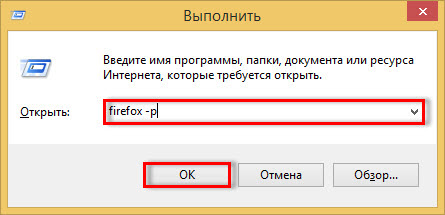
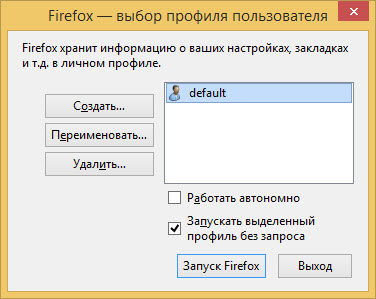
Если окно Менеджера профилей не запустилось, то проверьте, не запущен ли у Вас Firefox в фоновом режиме. Закройте все открытые окна и перезагрузите компьютер.
Создание нового профиля
Нажимаем кнопку «Создать» и запускаем мастер создания профилей.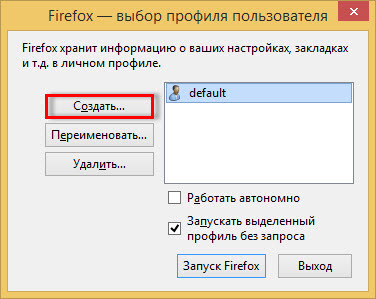
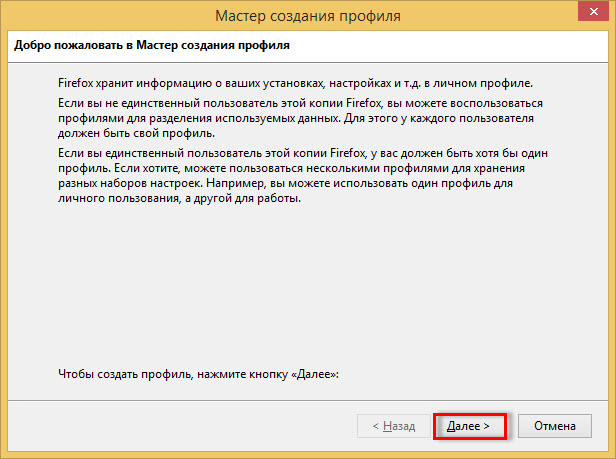
Жмем «Далее». В появившемся окне вводим название нового профиля, для этого можете использовать любое удобное для Вас имя. При необходимости, можно изменить каталог размещения файлов нового профиля. Чтоб создать в Firefox новый профиль нажимаем кнопку «Готово».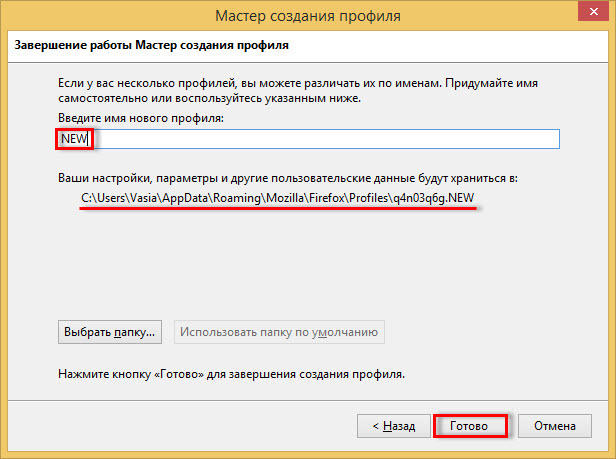
После создания нового профиля Вы можете выбрать тот, в котором хотите работать и запустить Firefox. Если против пункта «Использовать выбранный профиль при запуске, не спрашивать при запуске» поставить галочку, то окно выбора профиля показываться не будет, а будет загружаться этот профиль. Чтобы изменить профиль, надо снова запускать окно выбора профиля Firefox.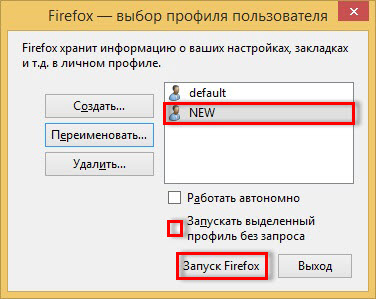
Одновременный запуск двух профилей
Чтобы запустить два профиля Firefox одновременно, надо в свойствах ярлыка Firefox добавить два параметра:
ProfileManager -no-remote
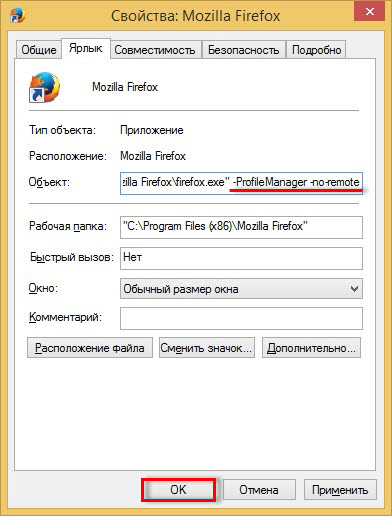 Параметр -ProfileManager указывает, что будет запускаться менеджер выбора профилей, а параметр -no-remote будет разрешать одновременный их запуск.
Параметр -ProfileManager указывает, что будет запускаться менеджер выбора профилей, а параметр -no-remote будет разрешать одновременный их запуск.
Если же Вы хотите запускать профили Firefox без выбора их в диалоговом окне, а сразу ярлыком, то Вам надо создать ярлыки к каждому профилю и в их свойствах добавить параметр:
P "ProfileName" -no-remote
ProfileName – это название Вашего профиля.
Чтобы изменить название профиля, в менеджере профилей надо выбрать тот, который надо переименовать и нажать кнопку «Переименовать».
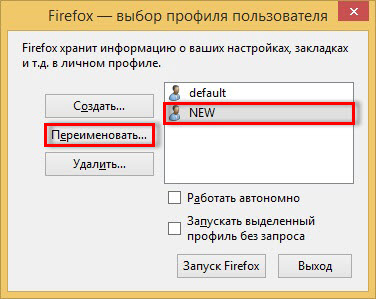 Введите новое имя профиля и нажмите «ОК».
Введите новое имя профиля и нажмите «ОК».
Для удаления профиля Firefox, в менеджере профилей выберите тот, который надо удалить и нажмите кнопку «Удалить».
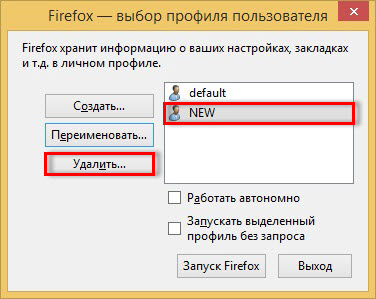 Подтвердите удаление профиля, указав, оставить или удалить все файлы, связанные с этим профилем.
Подтвердите удаление профиля, указав, оставить или удалить все файлы, связанные с этим профилем.
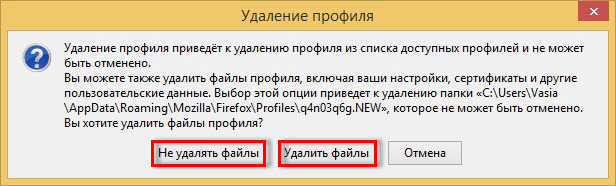 Как видите, в браузере Firefox создать новый профиль довольно легко и быстро. Если Вы все сделаете как описано выше, то у Вас с этим не возникнет никаких проблем. Надеюсь, эта статья помогла Вам.
Как видите, в браузере Firefox создать новый профиль довольно легко и быстро. Если Вы все сделаете как описано выше, то у Вас с этим не возникнет никаких проблем. Надеюсь, эта статья помогла Вам.
 Облачное хранилище Облако Mail
Облачное хранилище Облако Mail 25 онлайн инструментов для генерирования удобно произносимых и случайных паролей
25 онлайн инструментов для генерирования удобно произносимых и случайных паролей Dexpot — дополнительные виртуальные рабочие столы
Dexpot — дополнительные виртуальные рабочие столы Визуальные закладки Top-Page
Визуальные закладки Top-Page Браузере появились уведомления от соцсетей и поддержка электронных книг
Браузере появились уведомления от соцсетей и поддержка электронных книг Диск восстановления Windows 10
Диск восстановления Windows 10 Как создать загрузочную флешку
Как создать загрузочную флешку